uni-app打开外部链接方式总结(h5和app)
目录
- 问题描述
- 方案1
- 方案2
- 方案3
- 方案4
- 总结
问题描述
在应用中打开一个外部的html页面,即完整http链接的页面。h5通过window.open或是内嵌iframe基本都没有问题,本文主要针对app端的方法进行汇总,不涉及到小程序端。
方案1
使用uni-app的扩展组件 uni-link,使用参考文档uni-app官网
该组件的行为是在app内打开外部浏览器,在h5打开新网页。
方案2
方案1app端打开外部浏览器,在使用体验上会有一种割裂感
查看uni-link的源码,发现app端调用的是plus.runtime.openURL方法,
可以在这个基础上进行优化,使用plus.runtime.openWeb替代app打开,这个方法会新开内置窗口打开页面,而且自带标题栏和返回,安卓端的隐私协议文件(androidPrivacy.json)的内容中a标签调用的即是这个方法
void plus.runtime.openWeb(url);
参数:url: ( String ) 必选 要打开的URL地址 ,仅支持http/https地址
注意标题会读取载入html的title属性,如果没有的话标题显示为空
方案3
使用app-plus的webview模块api进行管理,
plus.webview.open( url, id, styles, aniShow, duration, showedCB )或是plus.webview.create( url, id, styles, extras );
这两个方法都支持通过style属性控制标题栏的样式,如果不设置标题文字,则读取加载的html的title属性,具体参数支持比较多,参考文档HTML5+ API Reference
const wv = plus.webview.open(query.src, "webview", {
titleNView: {
autoBackButton: true,
titleColor: "#fff",
backgroundColor: "#0045c4",
titleAlign: "center",
},
})
// wv.show()
该方案存在问题是返回操作在ios和安卓上不太一致,还可能会清除uni-app的页面路由管理,不建议使用
方案4
使用uni-app的webview组件进行加载,及新建一个路由页面,/pages/webview,内容只放一个webview
<template>
<view v-if="src">
<!-- #ifdef H5 -->
<iframe width="100%" height="100%" :src="src" :title="title" />
<!-- #endif -->
<!-- #ifndef H5 -->
<web-view :webview-styles="wbStyles" :src="src" :fullscreen="false" />
<!-- #endif -->
</view>
</template>
<script>
export default {
data() {
return {
title: "",
src: "",
wbStyles: {
width: "100%",
height: "100%",
},
}
},
onLoad(option) {
this.title = option?.title
this.src = option?.src
},
}
</script>
webview组件在h5中也是使用iframe实现,但是dom嵌套层级太多,不方便控制宽高,所以这里就直接按条件编译,在h5中用iframe。uni-app官方也是推荐h5中使用iframe。
app的标题栏需要通过pages.json来控制,如下参考,具体文档见uni-app官网
{
"path": "webview/index",
"style": {
"app-plus": {
"titleNView": {
"backgroundColor": "#0045c4",
"titleAlign": "center",
"titleSize": "16px",
"backButton": {
"fontSize": "20px",
"fontWeight": "bold"
}
}
}
}
}
这里titleNView的设置和方案3api的参数基本一致
总结
到此这篇关于uni-app打开外部链接方式(h5和app)的文章就介绍到这了,更多相关uni-app打开外部链接内容请搜索以前的文章或继续浏览下面的相关文章希望大家以后多多支持!
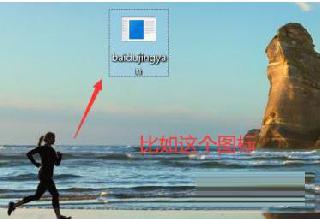
 网公网安备
网公网安备